사용자 그룹 관리하기
Overview
사용자의 접근 가능한 리소스를 개별적으로 관리하는 것은 조직 구성원이 많고 복잡할 수록 시간이 많이 걸리고 비효율적입니다. 그룹을 사용하면 그룹 접근 권한에 대한 변경 사항이 그룹의 모든 구성원에게 자동으로 적용되므로 사용자 관리를 단순화할 수 있습니다.
수동으로 그룹 추가
조직에 새로운 그룹을 수동으로 생성합니다.
.png?inst-v=70c405b3-5d8d-4ec6-9c81-bbcc5b3d4797)
General Settings > User Management > Groups > Create Group
General Settings 메뉴에서 User Management > Groups 메뉴로 이동합니다.
우측 상단의 Create Group 버튼을 클릭합니다.
그룹 생성을 위한 다음의 정보들을 입력합니다.
Name: 그룹을 화면상에서 구별할 수 있는 이름입니다.
Save버튼을 통해 저장합니다.
해당 그룹이 QueryPie Provider로 Groups 목록에 추가된 것을 확인하실 수 있습니다.
그룹에 사용자 할당
그룹을 생성하고 같은 부서 또는 공유 특성을 기준으로 사용자를 해당 그룹에 할당할 수 있습니다. 그룹에도 커넥션 권한을 부여할 수 있으며, 이 경우 그룹에 부여된 권한은 그룹 내 사용자에게 자동으로 적용됩니다.
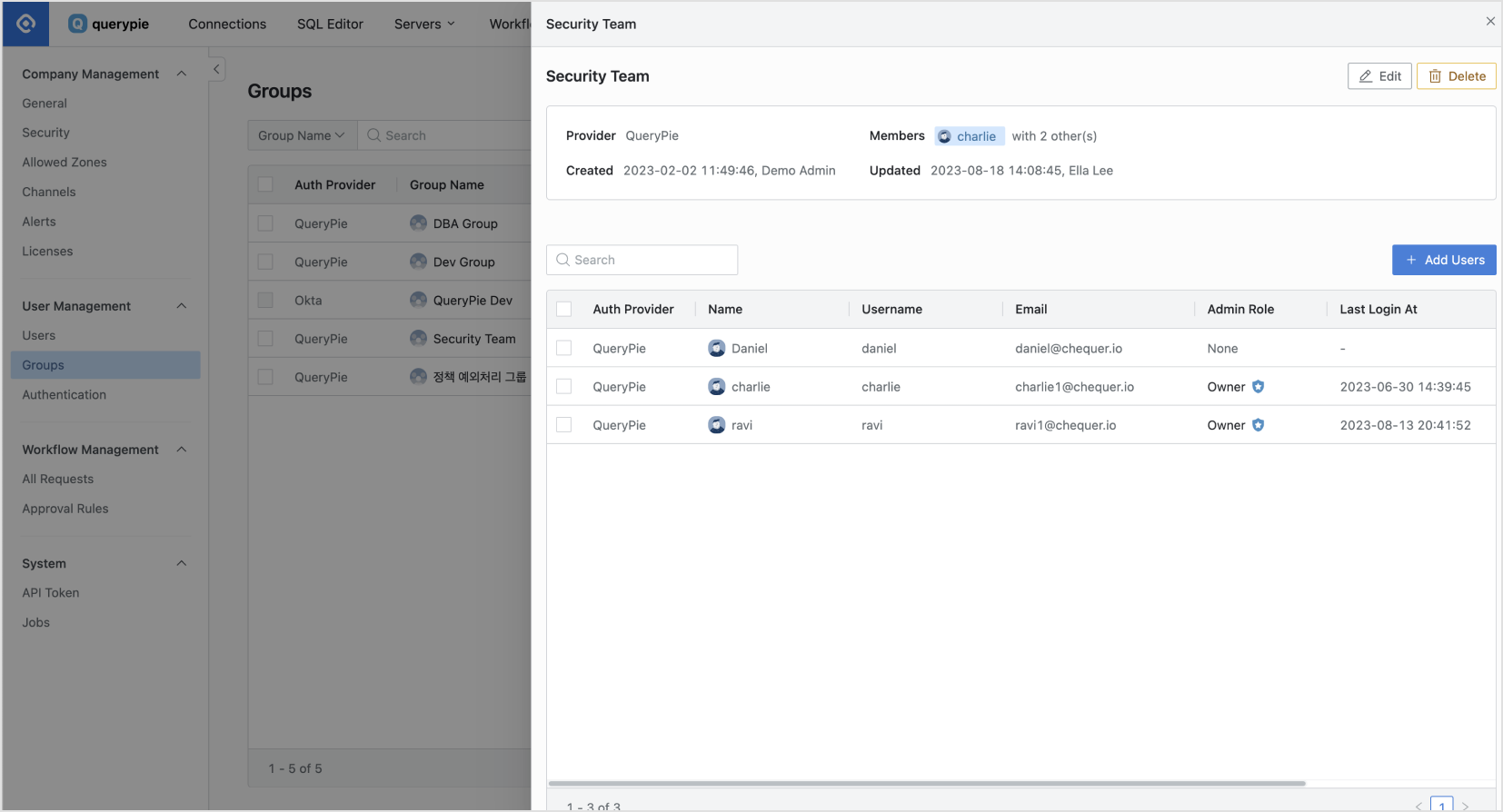
General Settings > User Management > Groups > Details
General Settings 메뉴에서 User Management > Groups 메뉴로 이동합니다.
Groups 메뉴에서 개별 그룹 하나를 클릭합니다.
우측에 Drawer 패널이 표시되고, 우측 상단의
Add Users버튼을 클릭합니다.사용자를 검색하거나 탐색하여 그룹에 추가할 사용자를 선택합니다.
Save버튼 통해 저장합니다.
Okta, LDAP 등의 외부 IdP 서비스로부터 동기화된 그룹의 경우, 동기화된 사용자를 추가할 수는 없습니다. 이 경우에는, 직접 외부 IdP 서비스 내에서 관리해주시기 바랍니다.
그룹에서 사용자 할당 해제
더 이상 해당 그룹에 속하지 않는 사용자를 그룹에서 삭제합니다.
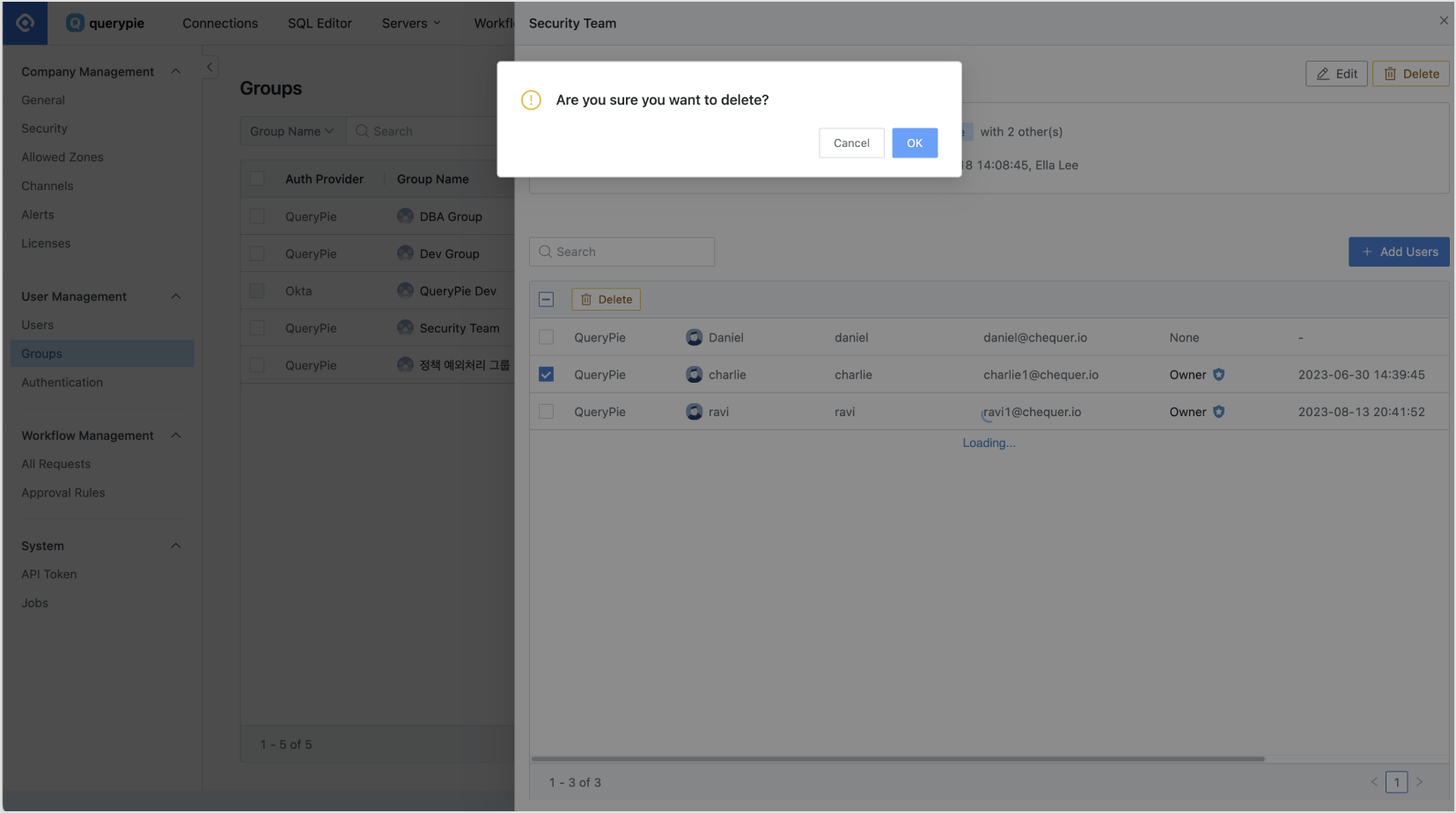
General Settings > User Management > Groups > Details
General Settings 메뉴에서 User Management > Groups 메뉴로 이동합니다.
Groups 메뉴에서 개별 그룹 하나를 클릭합니다.
우측에 Drawer 패널이 표시되고, 삭제할 사용자를 선택합니다.
Delete버튼을 클릭하여 사용자를 삭제합니다.
수동으로 생성한 그룹에는 Provider 상관없이 사용자를 추가할 수 있습니다. 다만, 다른 Provider에서 동기화해온 그룹에서 동기화된 사용자 삭제는 불가능합니다. 동기화된 그룹에 대한 관리는 해당 Provider에서 관리해야 합니다.
그룹 삭제
Okta 등 타사 Identity Provider(IdP)에서 푸시하여 생성한 Auth Provider가 QueryPie가 아닌 그룹의 경우, 그룹의 삭제를 해당 IdP에서 unlink 후 삭제 처리하시는 것을 권장드립니다. 본 제품에서 그룹을 삭제할 경우, 해당 IdP에서의 관리 플로우가 엉켜 해당 삭제된 그룹명으로는 제품에 다시 push가 어려울 수 있습니다.
.png?inst-v=70c405b3-5d8d-4ec6-9c81-bbcc5b3d4797)
General Settings > User Management > Groups
더 이상 필요하지 않은 그룹은 삭제합니다. 그룹 삭제시 해당 그룹에 부여된 권한이 모두 회수됩니다. 사용자는 해당 그룹 할당이 해제됩니다.
General Settings 메뉴에서 User Management > Groups 메뉴로 이동합니다.
Groups 메뉴에서 개별 그룹을 체크박스 선택합니다.
Delete버튼을 클릭하여 그룹을 삭제합니다.
관련 토픽
%201.png)